Instalacija (.msi)
Kada pokrenete .msi instalacioni program, čarobnjak za instalaciju će vas provesti kroz proces instalacije.
U poslovnim okruženjima, .msi instalacioni program je željeni instalacioni paket. To je uglavnom zbog vanmrežnih i daljinskih implementacija kod kojih se koriste razne alatke, kao što je ESET PROTECT. |
Uverite se da na računaru nije instaliran nijedan drugi antivirusni program. Ako na jednom računaru postoje dva ili više antivirusnih rešenja, mogu biti neusaglašeni međusobno. Preporučujemo da deinstalirate sve druge antivirusne programe u sistemu. Pogledajte naš članak baze znanja da biste videli listu alatki za deinstalaciju za uobičajene antivirusne softvere (dostupno na engleskom i još nekoliko drugih jezika). |
ESET Endpoint Antivirus instalator kreiran u programu ESET PROTECT 8.1 i novijim verzijama podržava Windows 10 Enterprise za virtuelne radne površine i Windows 10 režim više sesija. |
- Izaberite željeni jezik, pa kliknite na dugme Dalje.
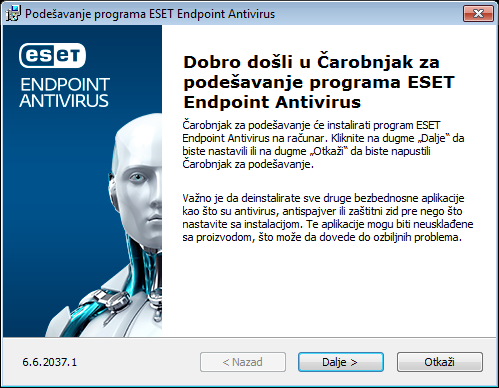
- Pročitajte ugovor o licenciranju sa krajnjim korisnikom i kliknite na dugme Prihvatam uslove iz ugovora o licenciranju da biste potvrdili da pristajete na ugovor o licenciranju sa krajnjim korisnikom. Kliknite na dugme Dalje kada prihvatite uslove da biste nastavili sa instalacijom.
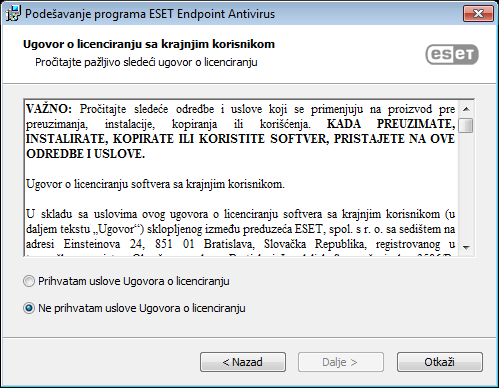
- Izaberite željeno podešavanje za ESET LiveGrid® sistem za povratne informacije. ESET LiveGrid® je zaslužan za to da ESET bude blagovremeno i neprestano informisan o novim infiltracijama, što nam omogućava da bolje štitimo klijente. Sistem omogućava prosleđivanje novih pretnji u ESET laboratoriju za viruse gde se one analiziraju, obrađuju i dodaju mašini za otkrivanje. Kliknite na Napredna podešavanja da biste konfigurisali dodatne parametre instalacije.
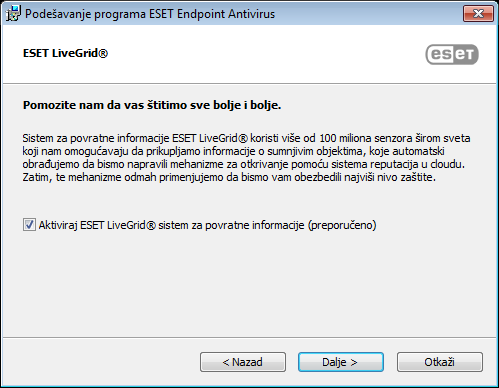
- Završni korak je potvrda instalacije klikom na dugme Instaliraj. Kada se instalacija završi, od vas će biti zatraženo da aktivirate ESET Endpoint Antivirus.
